Wil je een wifi-netwerk verwijderen van je iPhone? Nu lukt dat alleen als je met het netwerk verbonden bent. Vanaf iOS 16 verandert dit, want je kunt al je oude wifi-netwerken verwijderen in de Instellingen-app.
Lees verder na de advertentie.
Steun iPhoned
Je gebruikt een adblocker. Dat vinden we jammer, want advertenties hebben we nodig om onze artikelen gratis aan te bieden. Steun iPhoned door ons aan je whitelist toe te voegen. Alvast bedankt!
Oude wifi-netwerken verwijderen
In de aankomende iOS 16-update lost Apple meerdere wifi-ergernissen op. Zo is het eindelijk mogelijk om je wifi-wachtwoord te bekijken en Apple maakt het gemakkelijker om hem met iemand te delen, want je kunt het wachtwoord ook kopiëren.
Een andere interessante verbetering is dat er eindelijk een manier is om de lijst met opgeslagen wifi-netwerken op te schonen. Met iOS 15 of ouder is het vreemd genoeg alleen mogelijk om een netwerk te verwijderen als je ermee verbonden bent.
Steun iPhoned
Je gebruikt een adblocker. Dat vinden we jammer, want advertenties hebben we nodig om onze artikelen gratis aan te bieden. Steun iPhoned door ons aan je whitelist toe te voegen. Alvast bedankt!
Wifi verwijderen iPhone
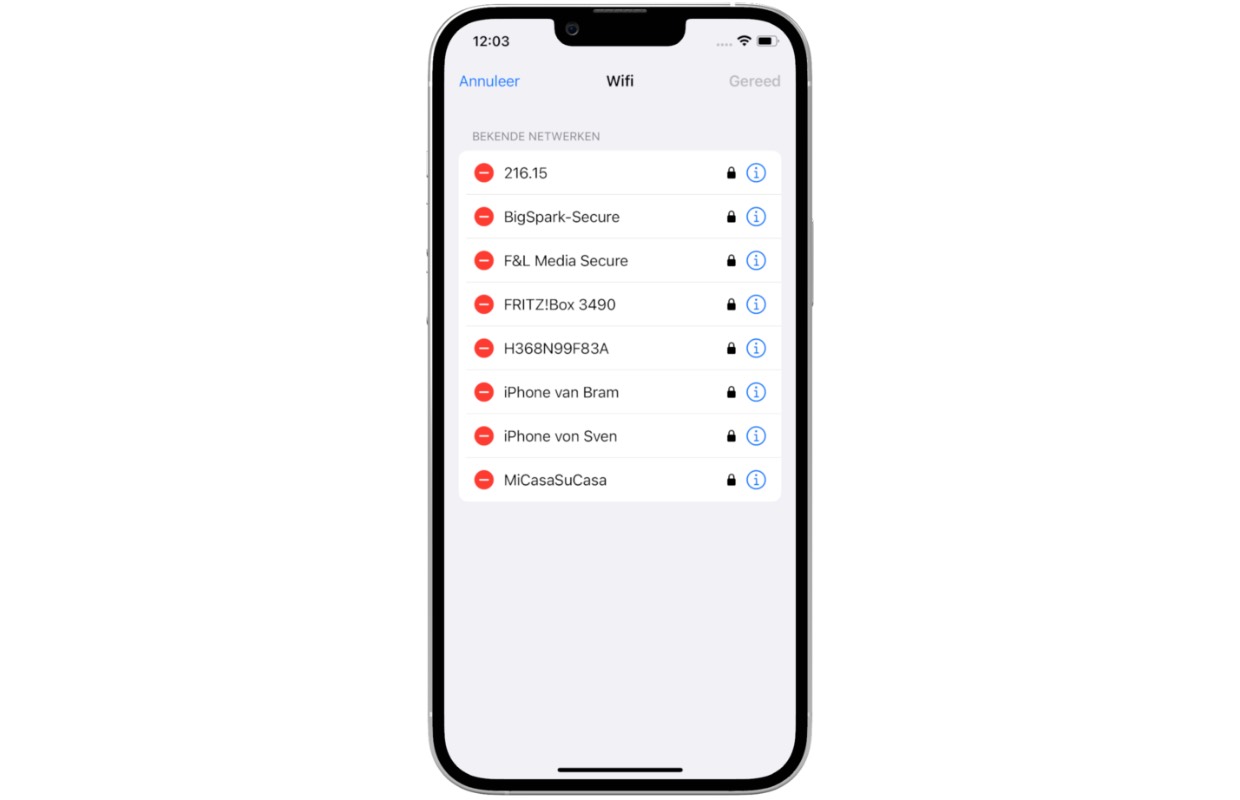
Om de nieuwe optie te gebruiken, heb je iOS 16 nodig. De software is op dit moment in bèta en de release is naar verwachting eind september. Dit is hoe je oude wifi-netwerken op je iPhone verwijdert in iOS 16:
- Open de Instellingen-app;
- Tik op ‘Wifi’;
- Tik rechtsboven op ‘Wijzig’;
- Druk op de rode knop naast een netwerk en kies ‘Verwijder’.
Je kunt ook op de ‘i’ tikken om mee informatie te krijgen over het wifi-netwerk. Op deze manier is het ook mogelijk om het wachtwoord van een oud wifi-netwerk in te zien.
Of via de Mac
Om de optie te gebruiken, moet je dus wachten op iOS 16. Heb je een Mac? Dan kan dit al wel. Ga naar ‘Systeemvoorkeuren>Netwerk>Wifi’ en klik op ‘Geavanceerd’. Selecteer een wifi-netwerk en klik op het minnetje. Synchronisatie met iCloud moet vervolgens zorgen dat het netwerk ook van de iPhone verdwijnt.
Wil je meer van dit soort tips voor de iPhone? Schrijf je in voor onze nieuwsbrief!
Steun iPhoned
Je gebruikt een adblocker. Dat vinden we jammer, want advertenties hebben we nodig om onze artikelen gratis aan te bieden. Steun iPhoned door ons aan je whitelist toe te voegen. Alvast bedankt!